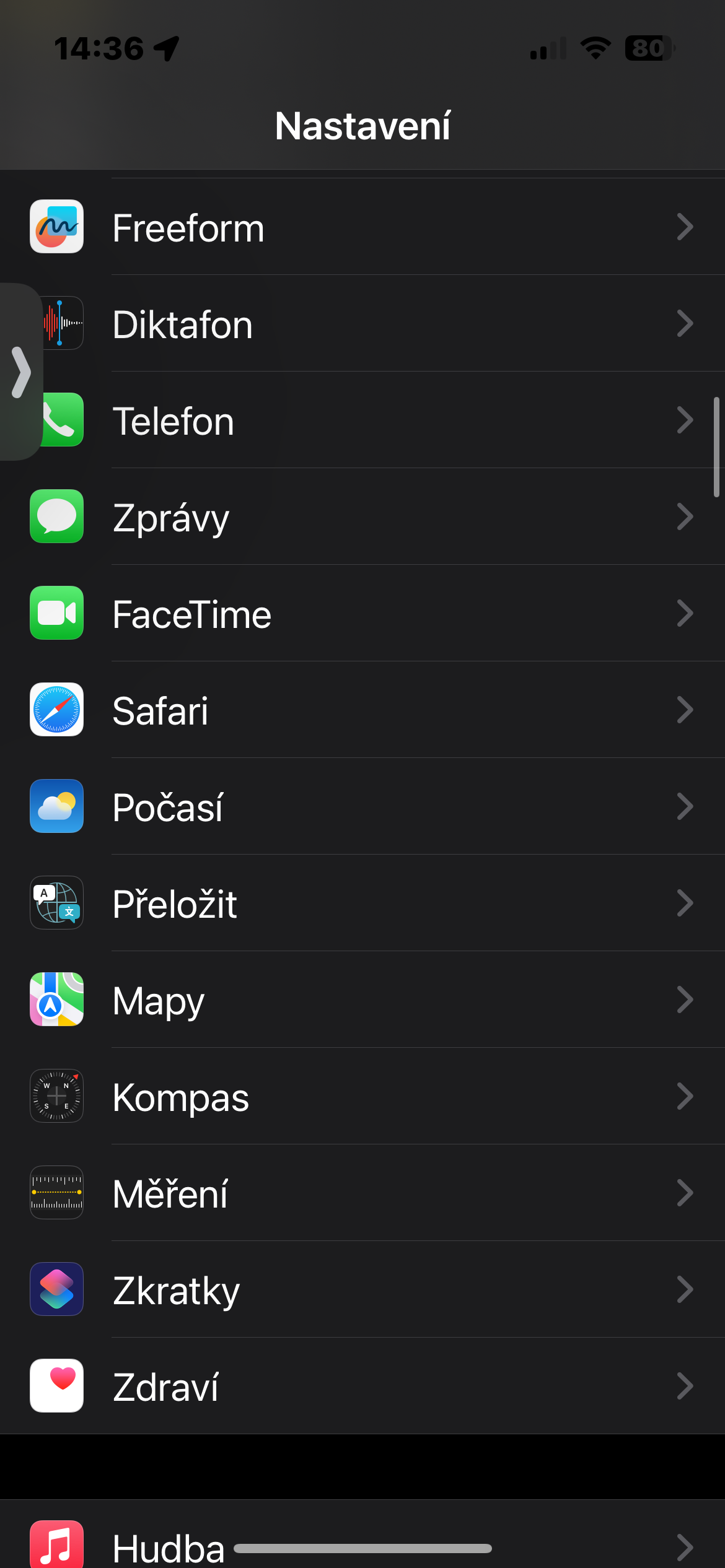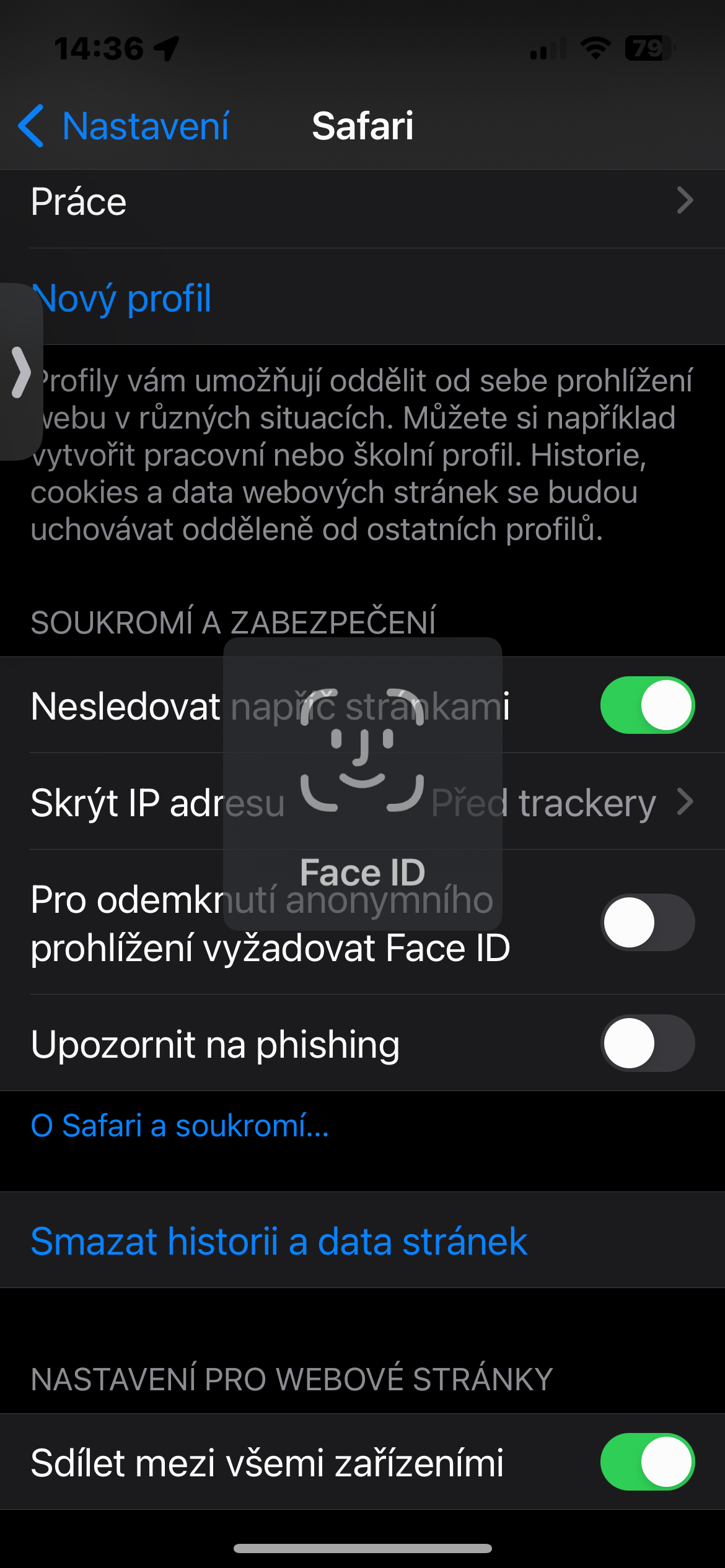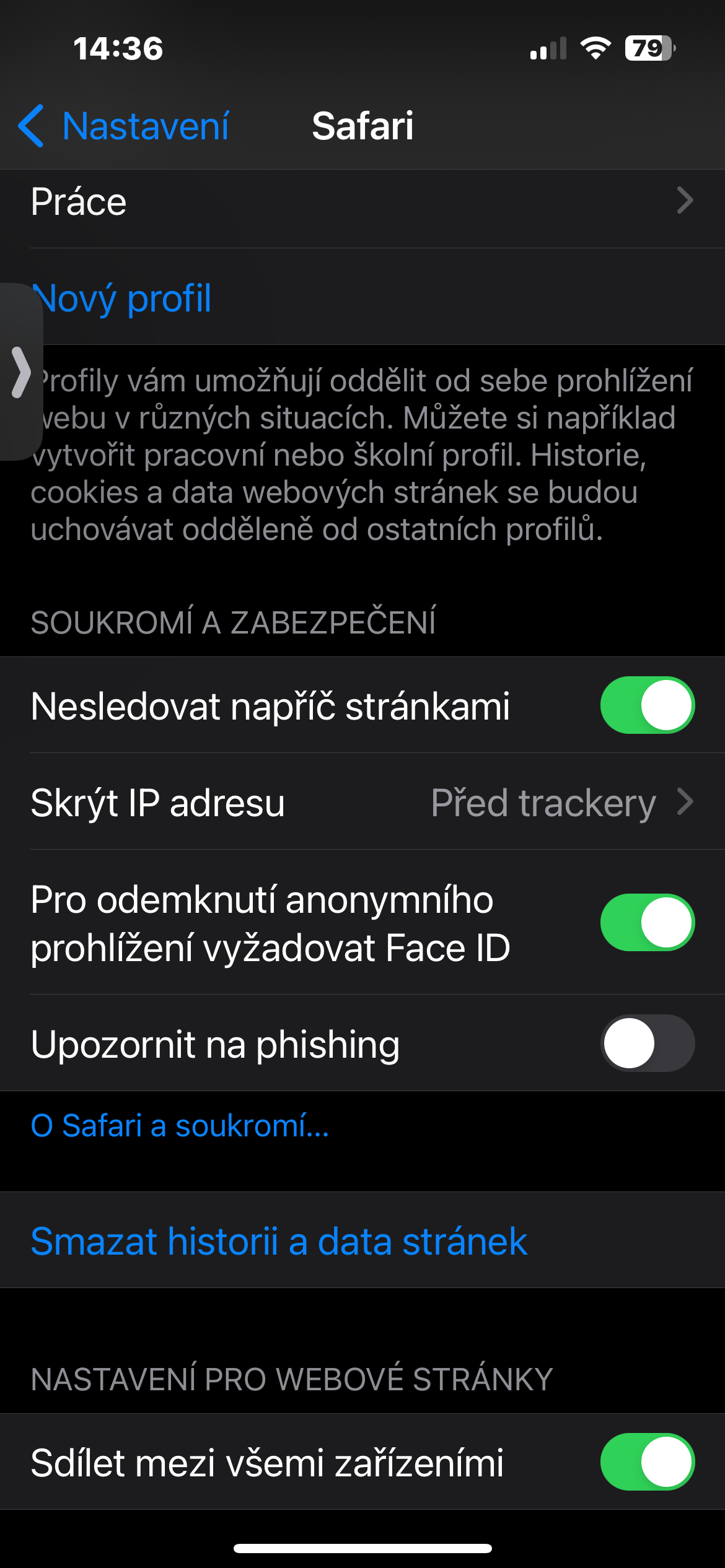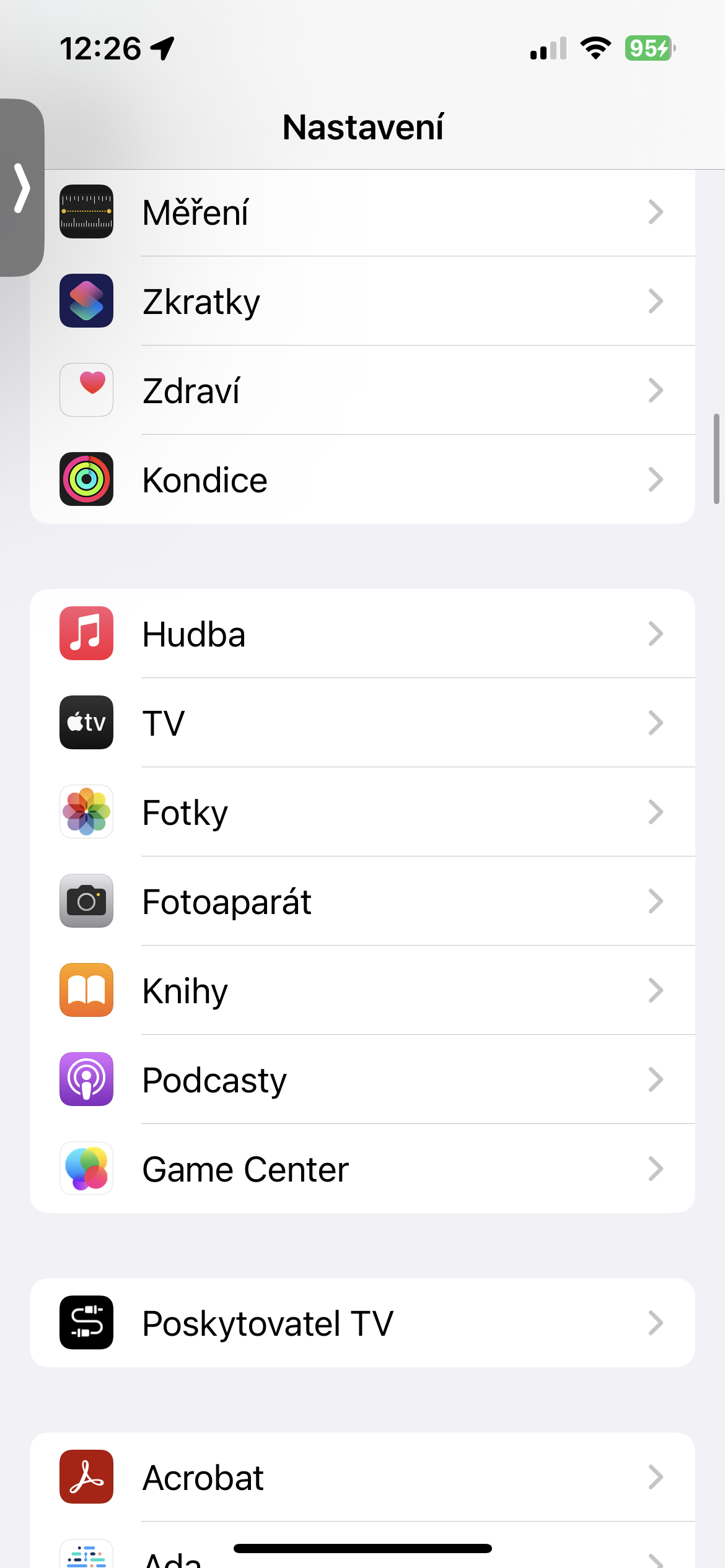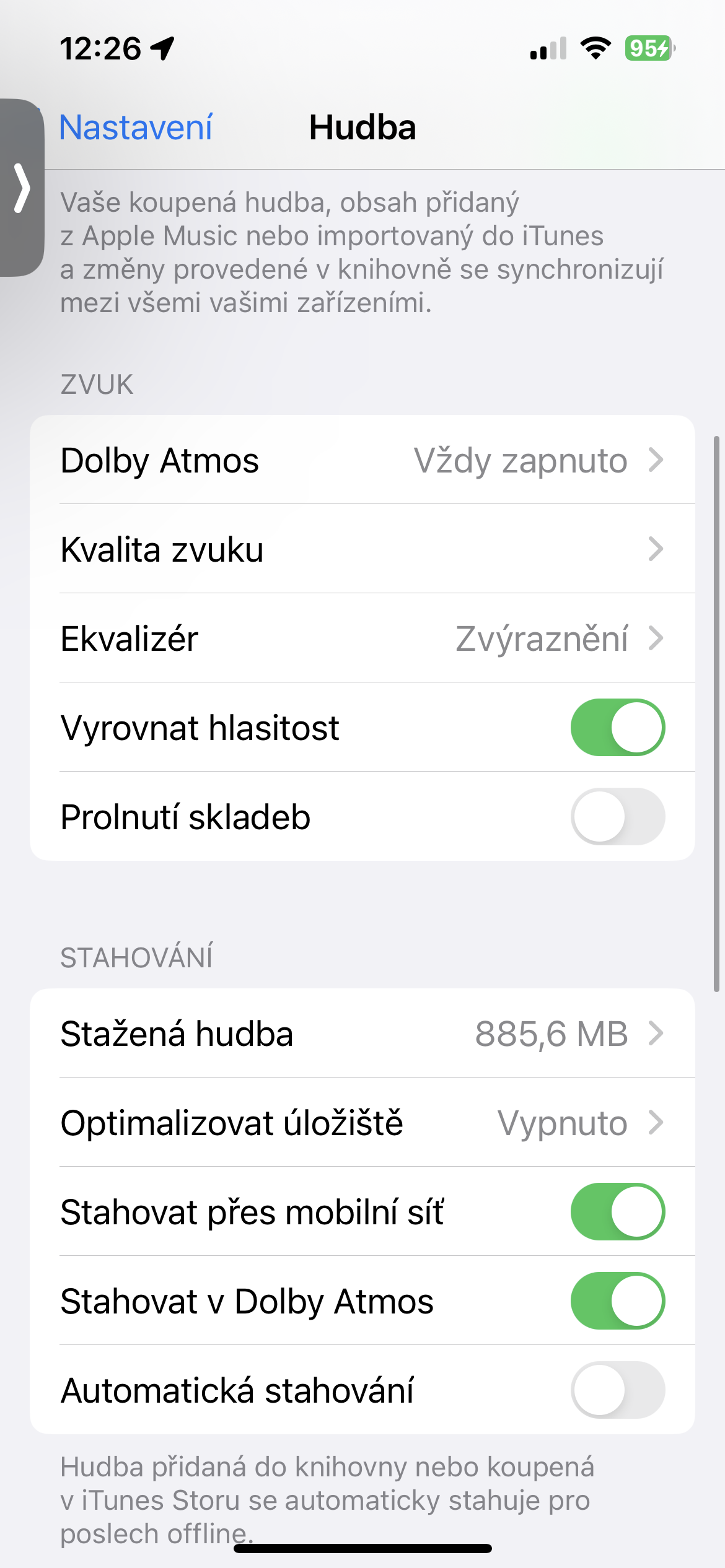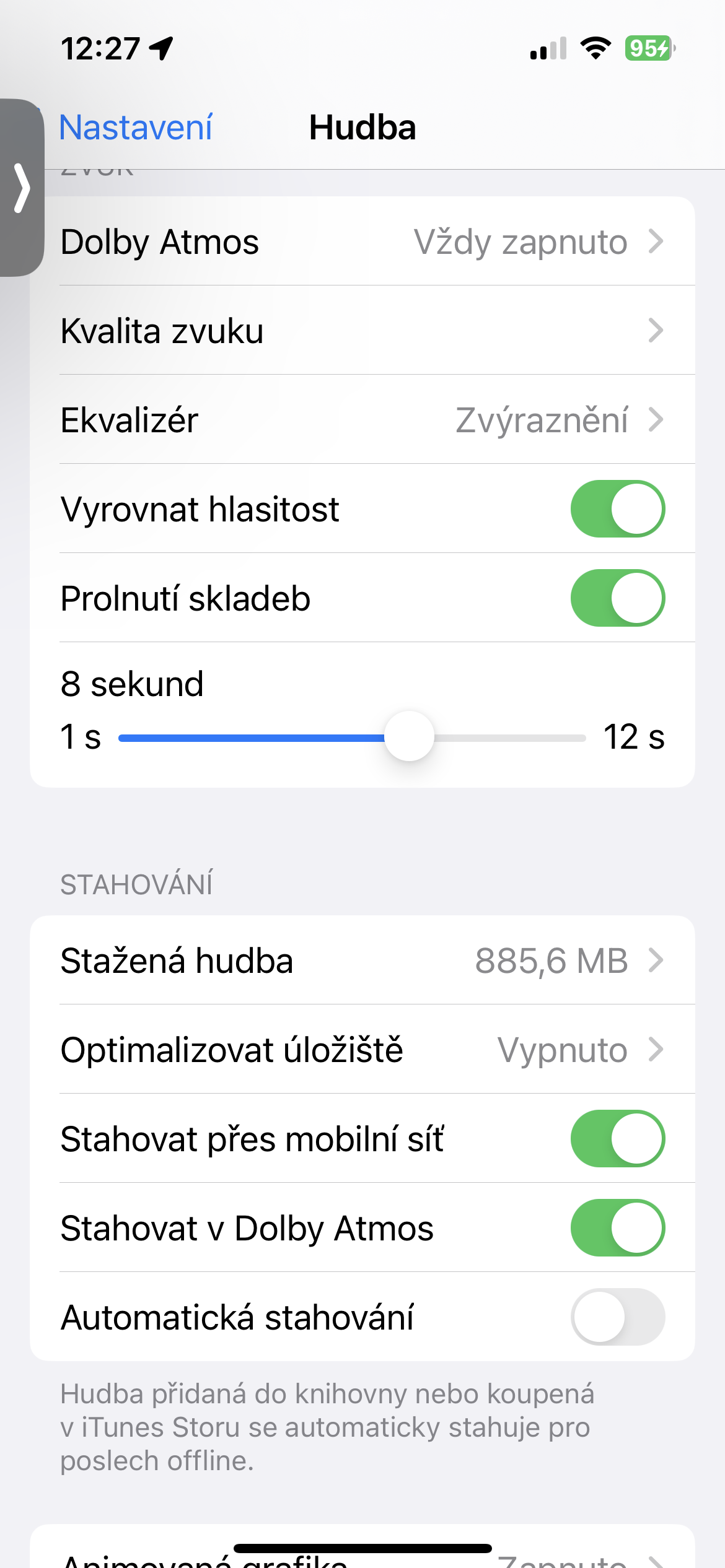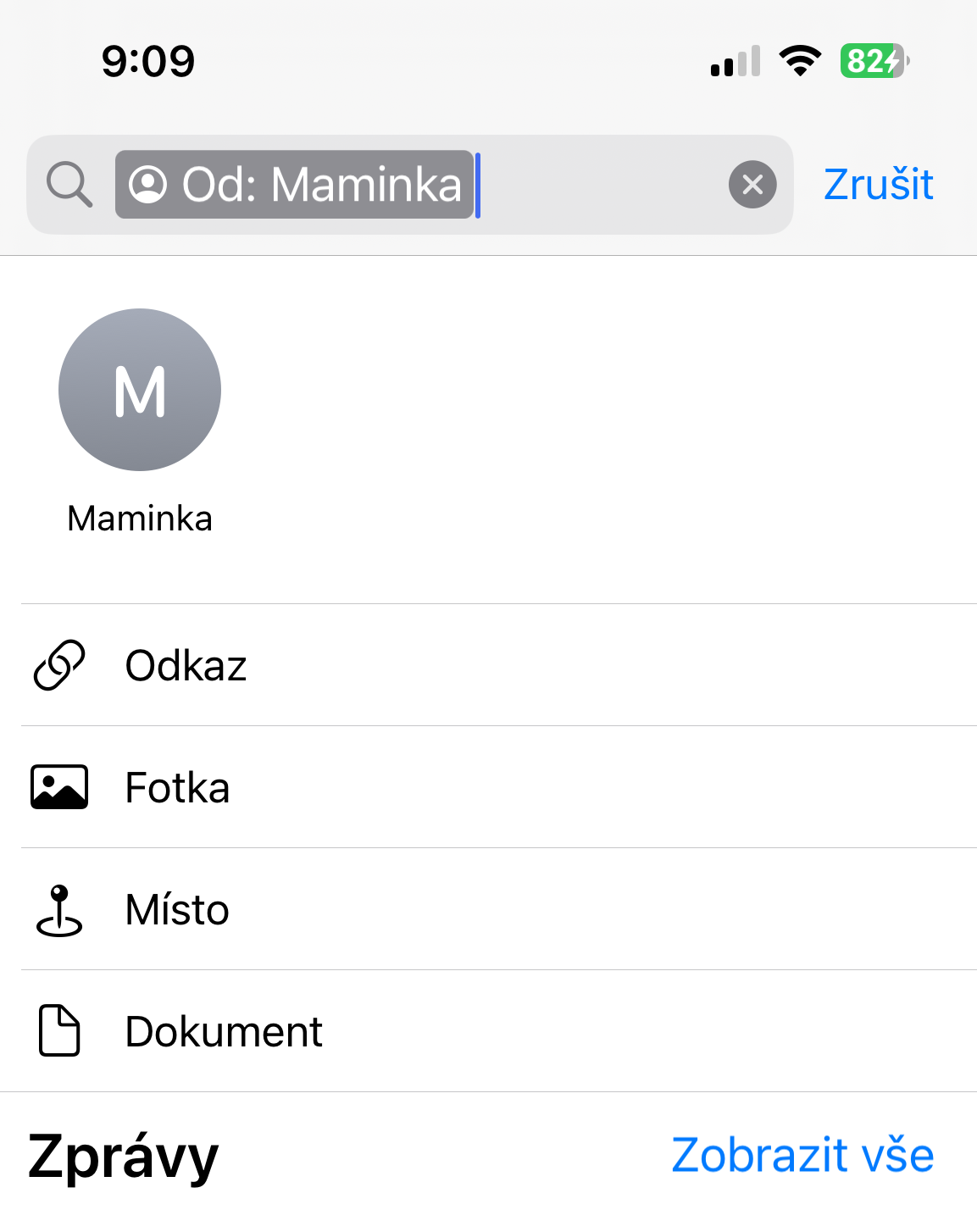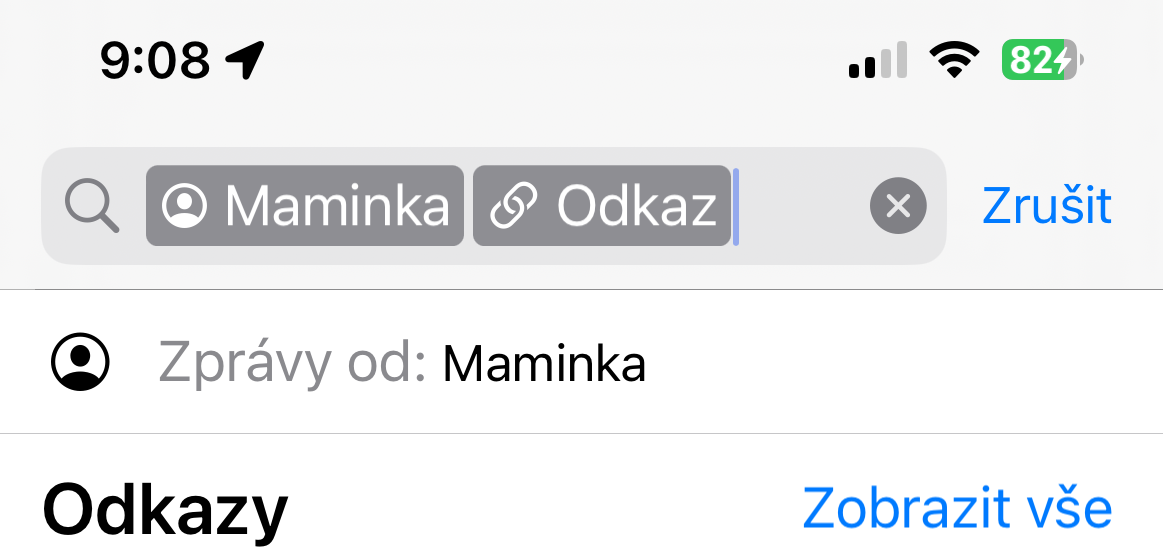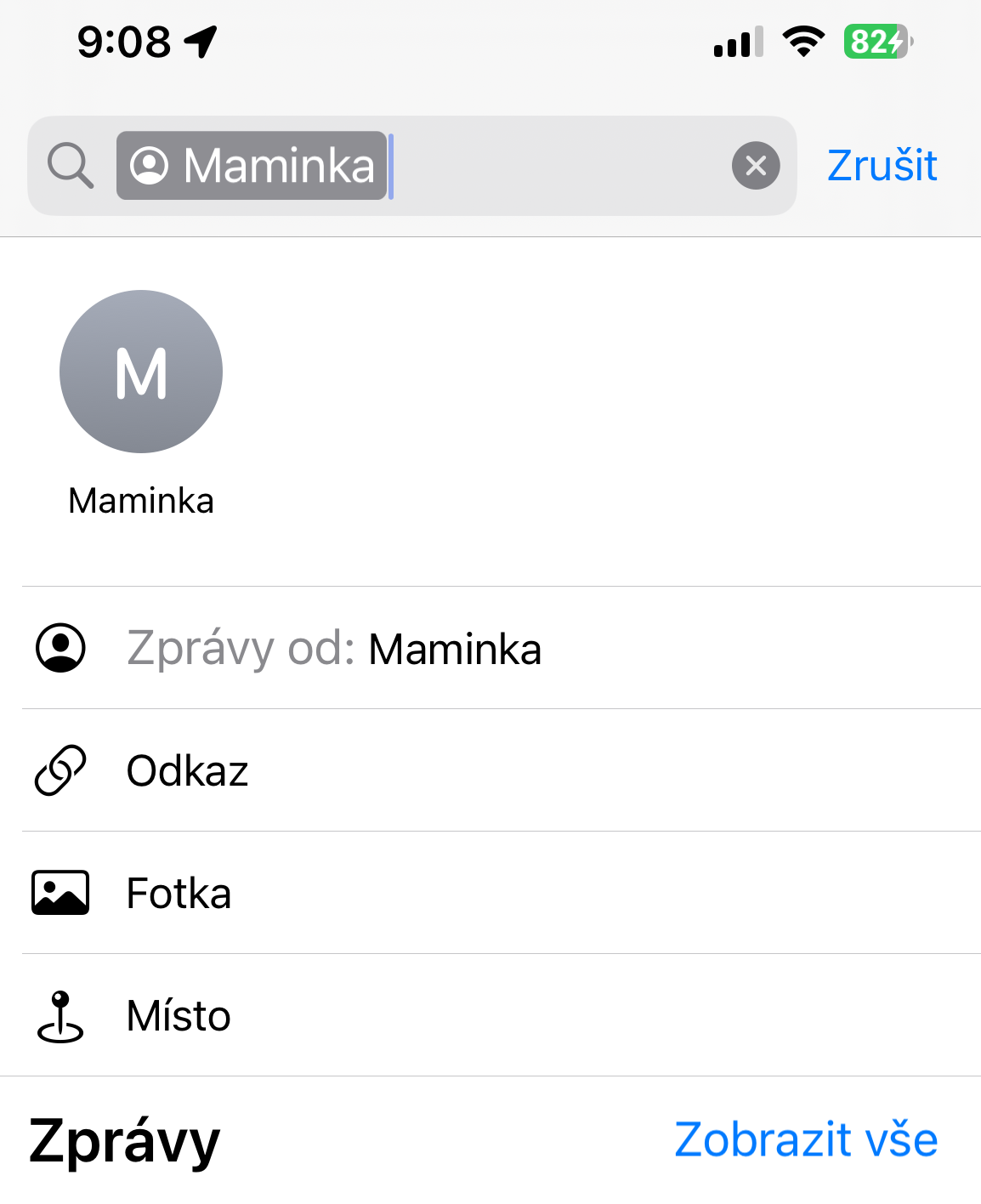I-lock ang anonymous nga mga tab sa Safari
Ang paggamit sa Private Browsing mode sa Safari nagtugot sa mga tiggamit sa iPhone sa pag-browse sa Internet nga walay pag-save sa mga detalye sama sa kasaysayan sa pag-browse ug cookies. Bisan pa, kung adunay mga tab nga bukas sa mode nga Pag-browse sa Incognito, kana nga mga tab dili mawala sa ilang kaugalingon. Sa iOS 17 operating system, bisan pa, mahimo nimong i-lock ang mga anonymous nga kard gamit ang Face ID. Ilunsad ang Mga Setting -> Safari, ug i-activate ang function Kinahanglan ang Face ID aron maablihan ang incognito nga pag-browse.
Awtomatikong pagtangtang sa mga verification code
Aron maka-sign in sa bisan unsang app nga nagsalig sa two-factor authentication (2FA), makadawat ka og text message o email verification code. Bisan pa, kini nga mga code gitipigan sa mga text message o email gawas kung imong gitangtang kini nga kamut. Sa iOS 17, mahimo nimong tangtangon ang tanan niini nga mga code sa higayon nga imong gigamit kini kausa. Dagan kini Mga Setting -> Mga Password -> Mga Opsyon sa Password, ug i-aktibo ang aytem Awtomatiko nga pagtangtang.
I-shuffle ang mga track sa Apple Music
Ang mga tiggamit sa Apple Music sa iOS 17 makagamit na karon sa fade feature para sa mas hapsay nga transisyon tali sa mga kanta. Dagan kini Mga setting -> Musika, sa seksyon Tingog activate ang butang Pagsagol sa mga track ug pilia ang gusto nga oras.
Abanteng pagpangita sa Balita
Sa iOS 17, mahimo nimong pangitaon ang mga termino sa piho nga mga panag-istoryahanay sa Messages app (imbes nga pangitaon ang imong tibuuk nga kasaysayan sa Mensahe sa usa ka higayon). Pagsugod pinaagi sa pag-abli sa Mga Mensahe ug imong gisulod ang ngalan sa kontak. Ang mga mensahe magpakita kanimo og mapuslanon nga mga sugyot sa advanced search, sama sa opsyon sa pagpangita sa mga mensahe nga adunay link o attachment.
Basaha ang usa ka panid nga kusog sa Safari
Ang Safari Internet browser karon nagtanyag usa ka makapaikag nga bahin nga nagtugot kanimo sa pagpaminaw sa bisan unsang artikulo nga imong gibasa karon. Sa higayon nga imong ablihan ang artikulo, mahimo nimong i-tap ang buton aA sa address bar, pagpili og opsyon Paminaw sa panid ug sulayi kini - ang telepono mobasa sa kusog sa bisan unsang teksto sa screen.